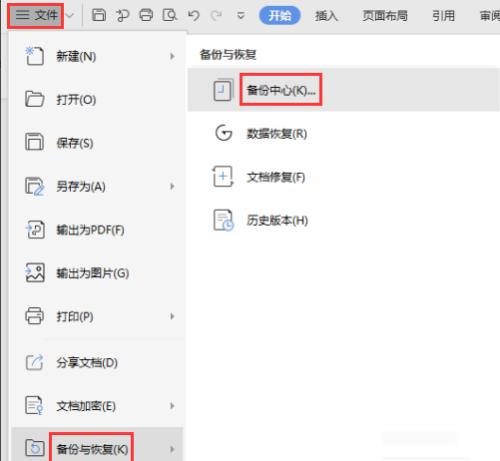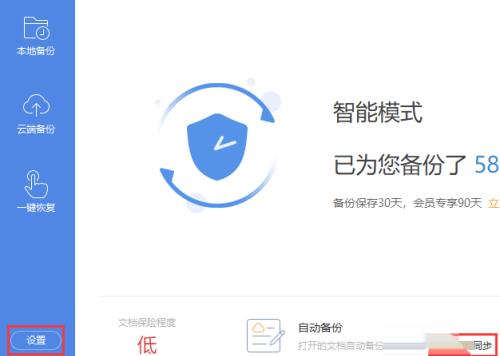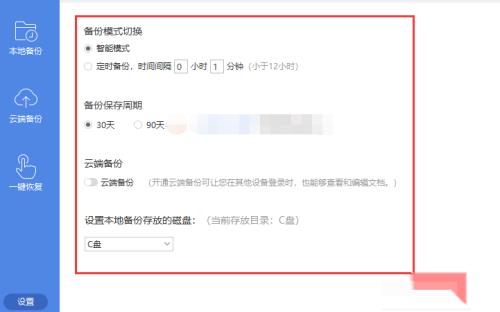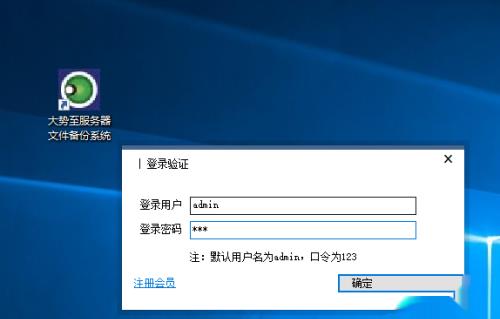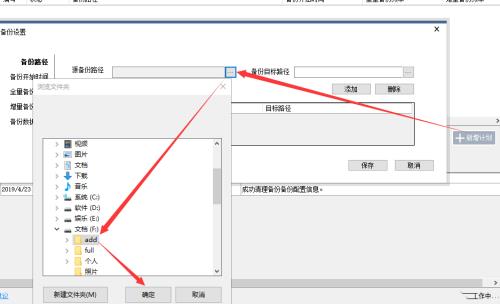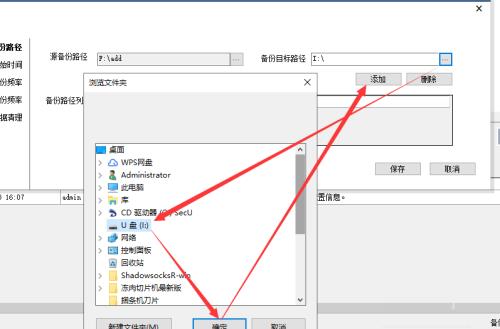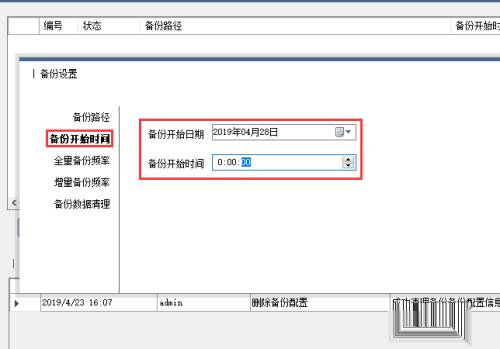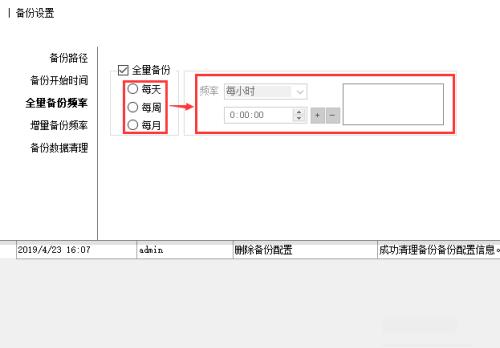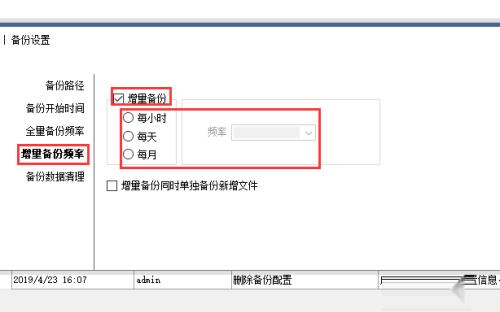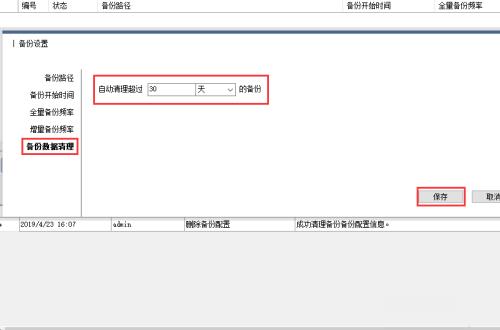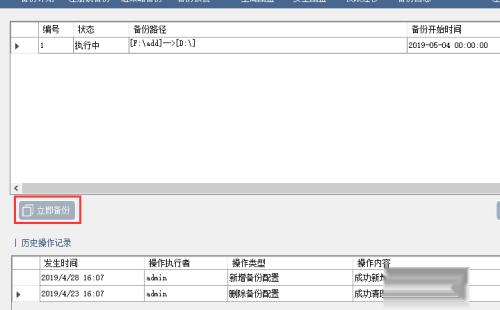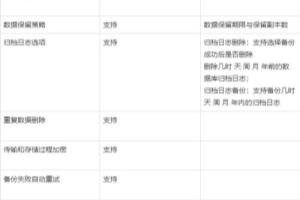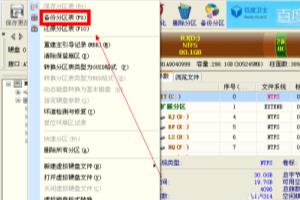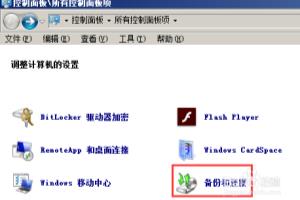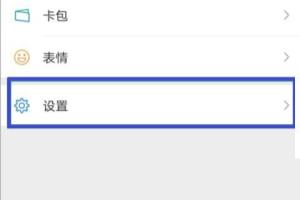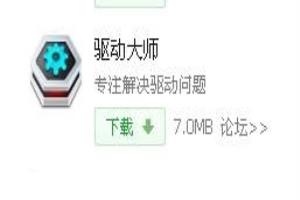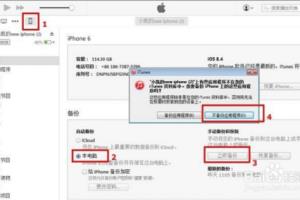1、双击打开任意office文档,这里我们以word为例,在左上角找到并点击文件,在弹出的菜单中找到并依次点击备份与恢复—备份中心。
2、在弹出窗口的下方找到并点击打开开启同步,在左侧下方找到并点击设置。
3、在设置中可以设置备份的模式:智能模式或者定时备份,备份保存的时间以及别分保存的位置,全部设置完成后点击关闭即可。
4、使用office自带的备份还是十分简单的,设置也简单,但是对于较大型的文件备份还是有难度的,而且他只能针对目前在编辑的文件进行备份,无法对没有进行编辑的文档进行有效备份,下面小编再来介绍一下使用专业的备份系统备份的操作方法,这里以小编公司在用的大势至服务器文件备份系统为例进行介绍。
5、百度下载该系统,下载完成后解压并双击安装,待安装完成后返电脑桌面,找到其快捷键,双击打开,根据提示输入帐号和密码,点击确定登陆。
6、在主界面中部找到并点击新增计划,在弹出的窗口中找到并点击源备份路径后的浏览按钮,在弹出的窗口找到并选中备份office文档存放的文件夹,点击确定。
7、在源备份路径后找到并点击备份目标路径后的浏览按钮,在弹出的窗口中选中备份的office文件保存的位置,依次点击确定—添加。
8、在左侧找到并点击备份开始时间,在右侧具体设置。
9、在左侧点击全量备份频率,在左侧首先勾选全量备份,然后设置具体的频率。
10、在左侧点击增量备份频率,如果需要使用增量备份那么勾选增量备份,然后设置具体的频率,小编建议是一定要勾选。
11、在左侧点击备份数据清理,在右侧设置具体超过多少钱的备份数据自动删除,全部设置完成后点击保存即可。
12、由于增量备份设置的较为频繁,而且增量备份是建立在全量备份的基础上的,因此建议先点击一下立刻备份,对整个文件夹先进行一次全量备份,这样当计划启用时,增量备份可立刻生效。